Nous avons compilé les questions les plus fréquemment posées avec les réponses correspondantes sous forme de liste afin de vous fournir les informations nécessaires le plus rapidement possible.
GÉNÉRAL
Comment suivre les modifications apportées à la configuration des portails Power Apps ?
Vous pouvez utiliser l’audit dans Microsoft Dataverse pour suivre les modifications apportées aux entités de configuration de portails Power Apps. L’audit permet de déterminer l’historique des modifications si les données de configuration doivent être rétablies.
Les portails Power Apps prennent-ils en charge TLS 1.2 ?
Les portails Power Apps version 8.3 et versions ultérieures prennent en charge TLS 1.2.
Quelles suites de chiffrement TLS 1.2 sont prises en charge par les portails Power Apps ?
Les portails Power Apps prennent en charge les suites de chiffrement TLS 1.2 suivantes conformément à la Stratégie de sécurité Microsoft pour tenir compte du support de plusieurs clients. Les suites de chiffrement les plus puissantes sont en tête de liste. Cela garantit que les clients utilisent toujours la suite de chiffrement la plus puissante qu’ils prennent en charge à partir de cette liste au moment de la connexion aux portails.
- TLS_ECDHE_RSA_WITH_AES_256_GCM_SHA384
- TLS_ECDHE_RSA_WITH_AES_128_GCM_SHA256
- TLS_ECDHE_RSA_WITH_AES_256_CBC_SHA384
- TLS_ECDHE_RSA_WITH_AES_128_CBC_SHA256
- TLS_ECDHE_RSA_WITH_AES_256_CBC_SHA
- TLS_ECDHE_RSA_WITH_AES_128_CBC_SHA
- TLS_RSA_WITH_AES_256_GCM_SHA384
- TLS_RSA_WITH_AES_128_GCM_SHA256
- TLS_RSA_WITH_AES_256_CBC_SHA256
- TLS_RSA_WITH_AES_128_CBC_SHA256
- TLS_RSA_WITH_AES_256_CBC_SHA
- TLS_RSA_WITH_AES_128_CBC_SHA
Notes
Vous pouvez contrôler les suites de chiffrement au moment de la configuration d’Azure Front Door avec les portails pour les capacités de mise en cache périphérique et de pare-feu d’applications Web (WAF). Dans ce cas, assurez-vous de n’utiliser que les suites de chiffrement prises en charge par Azure Front Door. En outre, même si les paramètres HTTPS de domaine personnalisé à l’aide du portail Azure vous permettent de choisir une version TLS minimum par défaut entre 1.0 et 1.2, utilisez la version TLS 1.2 pour les chiffrements forts.
Comment rediriger un utilisateur vers une page par défaut après sa connexion ?
Vous pouvez configurer un portail pour rediriger un utilisateur vers une page par défaut après sa connexion. Pour connaître les étapes détaillées, accédez à Rediriger un utilisateur vers une page par défaut au moment de la connexion.
Pour plus d’informations sur l’utilisation des modèles Liquid, consultez Utiliser des modèles Liquid.
Gestion des licences et mise en service
Comment obtenir un abonnement au portail ?
Les portails Power Apps sont désormais disponibles dans Power Apps. Vous n’avez plus besoin d’acquérir de licence pour approvisionner un portail. L’accès des utilisateurs au portail nécessite une licence en fonction du type de personne. Pour en savoir plus, consultez la FAQ Power Apps sur les licences de portails.
Comment modifier l’URL de base d’un portail après sa mise en service ?
Vous pouvez modifier l’URL de base d’un portail après sa mise en service en suivant la procédure suivante dans Modifier l’URL de base d’un portail.
Je reçois une erreur indiquant que je n’ai pas la licence appropriée pour accéder à ce site Web.
Les utilisateurs internes avec des informations d’identification Microsoft Entra essayant de se connecter sans une licence valide affectée verront ce message sur la page de connexion : You don’t have a valid license to access this website. Please contact your system administrator (Vous ne disposez pas d’une licence valide pour accéder à ce site web. Veuillez contacter votre administrateur système).
Les utilisateurs peuvent également voir cette erreur si Paiement au fur et à mesure n’a pas été activé pour cet environnement.
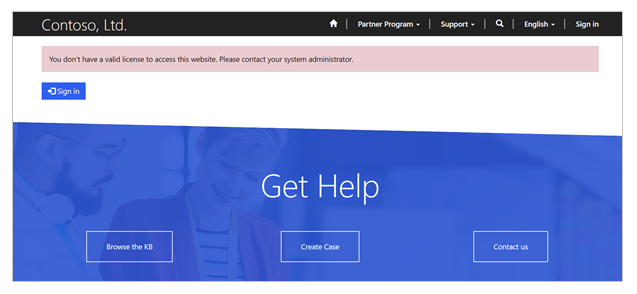
Selon le type de référence acheté (par exemple différentes références Dynamics 365, Power Apps par plan d’application ou Power Apps par plan utilisateur), un administrateur devra soit fournir une licence appropriée aux utilisateurs, soit disposer du nombre approprié d’accès application disponibles pour l’environnement. Pour plus d’informations sur les accès application, accédez à Allouer ou modifier la capacité d’un environnement. Une fois que les accès application sont alloués à l’environnement, le portail devra être redémarré pour que les modifications prennent effet.
Pour plus d’informations sur les licences des utilisateurs internes, accédez à FAQ sur les licences de portails .
Pour plus d’informations sur les licences des utilisateurs internes utilisant le paiement à l’utilisation, accédez à Power Apps par mètre d’application.
Pour plus d’informations sur les droits d’utilisation des portails pour les utilisateurs internes, consultez la FAQ droits d’utilisation aux portails pour les utilisateurs internes et la section Guide des licences Portails Power Apps : Droits d’utilisation pour utilisateurs internes.
Les utilisateurs invités sont-ils traités comme des utilisateurs internes pour les licences ?
Non. Les utilisateurs invités ajoutés pour la collaboration B2B dans le Microsoft Entra ne sont pas considérés comme des utilisateurs internes et nécessitent des connexions. Pour plus d’informations sur le modèle de licence de connexion au portail, consultez la section Guide des licences Modèle par connexion.
Cycle de vie de l’environnement Dataverse
Nous avons récemment déplacé notre environnement Dataverse d’une géolocalisation ou d’un client à un autre. Comment gérer les portails connectés à notre organisation ?
Quand vous déplacez votre environnement Dataverse d’une géolocalisation ou d’un client à un autre, les portails associés à cette organisation ne seront pas déplacés automatiquement. En outre, puisque votre organisation a été déplacée, tout portail associé à celle-ci ne fonctionnera plus et génèrera une erreur au démarrage.
Pour associer de nouveau votre portail aux organisations appropriées :
Réinitialisez votre hôte de portail existant de la géolocalisation ou du client existant en suivant la procédure suivante dans Réinitialiser un portail. Cela supprimera vos ressources de portail associées et l’URL du portail ne sera plus disponible une fois l’opération terminée.
Une fois votre portail existant réinitialisé, accédez au nouveau client (ou à la nouvelle géolocalisation du client existant) et mettez-y en service un portail disponible.
Après avoir restauré un environnement Dataverse à partir d’une ancienne sauvegarde, le portail connecté à l’organisation ne fonctionne pas. Comment corriger cela ?
Quand un environnement Dataverse est restauré à partir d’une sauvegarde, différentes modifications sont effectuées dans votre organisation susceptibles d’entraver la connexion de votre portail à l’organisation. Pour corriger ce problème :
Si l’ID de l’organisation est identique après l’opération de restauration et que des solutions de portail sont également disponibles :
- Ouvrez le Centre d’administration Portails Power Apps.
- Accédez à l’onglet Détails du portail.
- Dans la liste déroulante État du portail, choisissez Désactivé.
- Sélectionnez Mise à jour.
- Une fois l’opération de mise à jour terminée, définissez la liste déroulante État du portail sur Activé et sélectionnez Mettre à jour.
Votre portail sera redémarré et une connexion sera rétablie avec l’organisation.
Si l’ID de l’organisation est différent après l’opération de restauration ou que des solutions de portail aient été supprimées de votre organisation :
- Dans ce cas, il est préférable de réinitialiser le portail en suivant la procédure dans Réinitialiser un portail puis en le remettant en service.
Nous avons récemment modifié l’URL de notre environnement Dataverse et notre portail a cessé de fonctionner. Comment corriger cela ?
Quand vous modifiez l’URL de votre environnement Dataverse, votre portail cesse de fonctionner car il ne peut plus identifier l’URL de l’environnement Dataverse. Pour corriger ce problème :
- Ouvrez le Centre d’administration Portails Power Apps.
- Accédez à Actions du portail > Mettre à jour l’URL Dynamics 365.
- Suivez les instructions de l’Assistant.
Votre portail est redémarré et refonctionne.
Débogage et résolution de problèmes
Performances des formulaires de base : les actions telles que créer/mettre à jour/supprimer sur les formulaires de base prennent beaucoup de temps à remplir ou à expirer.
Cela peut se produire pour plusieurs raisons, par exemple en fonction de vos données et des personnalisations effectuées sur cette table dans Dataverse. Au moment du dépannage d’un tel problème lié aux performances sur les actions d’enregistrement à partir de portails, assurez-vous qu’aucun plug-in synchrone enregistré sur ces événements n’est susceptible de provoquer ces retards. Essayez de les mettre en œuvre de manière asynchrone, autant que possible, afin qu’ils ne suspendent, ni ne retardent la transaction.
En accédant mon portail, je vois une page d’erreur générique. Comment afficher l’erreur réelle ?
Chaque fois qu’une erreur de serveur se produit quand vous essayez d’afficher un portail, une page d’erreur générique s’affiche pour les utilisateurs finaux avec l’ID d’horodatage et d’activité de l’erreur. Les administrateurs du portail peuvent configurer leur portail pour obtenir les détails de l’erreur réelle, ce qui est utile pour le débogage et la résolution des problèmes. Pour afficher l’erreur réelle :
- Désactiver la page d’erreur personnalisée sur le portail : Cela désactive la page d’erreur personnalisée et vous permet d’afficher la trace de pile complète de n’importe quelle erreur quand vous accédez à cette page. Vous pouvez désactiver l’erreur personnalisée en suivant la procédure dans Désactiver l’erreur personnalisée.
Il est recommandé d’utiliser cela uniquement quand vous développez un portail. Une fois votre portail en ligne pour vos utilisateurs, vous devez réactiver les erreurs personnalisées. Pour plus d’informations : Afficher les journaux d’erreurs de portail
- Activer la journalisation de diagnostic : Vous pourrez ainsi obtenir toutes les erreurs de portail dans un compte de stockage d’objets blob Azure. Vous pouvez activer la journalisation de diagnostic en suivant la procédure dans Accéder aux journaux d’erreurs du portail.
Quand vous activez la fonctionnalité de journalisation de diagnostic, vous pouvez rechercher des erreurs spécifiques que les utilisateurs signalent à l’aide de l’ID d’activité affichée sur la page d’erreur générique. L’ID d’activité est journalisée avec les détails de l’erreur et est utile pour trouver le problème réel.
Administration et gestion de portail
Les portails utilisent-ils du contenu statique des CDN (réseau de distribution de contenu) dont j’ai besoin pour la liste verte ?
Oui. Les portails Power Apps utilisent des actifs statiques de portail prêts à l’emploi à partir d’un CDN Azure qui inclut JavaScript par défaut et des fichiers de présentation CSS précédemment affichés dans le cadre de l’application de portail. Vous devez ajouter à la liste verte l’URL CDN suivante pour afficher les portails avec succès :
https://content.powerapps.com/resource/powerappsportal
Comment utiliser un fournisseur de connexion personnalisé sur mon portail ?
Les portails prennent en charge tout fournisseur de connexion personnalisé qui offre une prise en charge des protocoles d’authentification standard. Nous prenons en charge les protocoles OpenIdConnect, SAML2, et WS-Federation pour tout IdP personnalisé. OAuth 2 est pris en charge uniquement pour un ensemble d’IDP connus fixe. Pour plus d’informations sur le paramétrage d’une configuration d’IdP, voir Configurer l’authentification du portail.
Comment obtenir d’abord de nouvelles versions de Portal dans mon Portal Sandbox avant qu’il ne soit appliqué à la production ?
Chaque version de Portal s’effectue en deux étapes : la mise à niveau anticipée et la disponibilité générale (DG). Au moment de la phase de mise à niveau anticipée, nous mettons uniquement à niveau les portails marqués pour la mise à niveau anticipée. Pour obtenir une nouvelle version de Portal dans votre environnement Sandbox (de développement ou de test), vous pouvez activer votre portail pour une mise à niveau anticipée. Pour plus d’informations sur l’activation d’un portail pour une mise à niveau anticipée, voir Mettre à niveau un portail.
Comment utiliser un nom de domaine personnalisé pour mon portail ?
Vous pouvez autoriser votre portail à utiliser un nom de domaine personnalisé à la place du nom de domaine microsoftcrmportals.com standard. Pour plus d’informations : Lier votre portail à un domaine personnalisé.
Voir aussi
Maintenance des portails Power Apps et résolution des problèmes associés
Notes
Pouvez-vous nous indiquer vos préférences de langue pour la documentation ? Répondez à un court questionnaire. (veuillez noter que ce questionnaire est en anglais)
Le questionnaire vous prendra environ sept minutes. Aucune donnée personnelle n’est collectée (déclaration de confidentialité).